Hogyan készítsünk számos H.264 videoklipet egy filmbe? Ha a legjobb emlékeket kell mentenie a videokamera videóin belül, akkor a H.264 DVD-leírás mindig jó választás. Mi különös lehet a H.264 kodeken? Hogyan kell konvertálja a H.264 videókat DVD-re? Csak most további tudnivalókat olvashat a válaszból a cikkből.
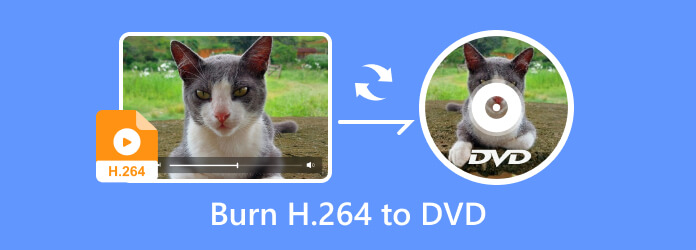
Mi az a H.264 videofájl? A H.264 a következő generációs videó tömörítési formátum, más néven MPEG-4 AVC. Ez egy videó-tömörítési szabvány, amely szignifikánsan nagy tömörítést kínál, mint elődei. A H.264 az MPEG-2 (a DVD-szabvány) helyének felét használja ugyanolyan minőségű videó készítéséhez. Ha a H.264-et DVD-re írja, akkor a legjobb video minőséget kell kiválasztania, hogy megőrizze a H.264 videókat.
Számos video tároló található a H.264 video codec segítségével, beleértve az MKV, MOV, MP4 és AVI fájlokat. A videoformátum konvertálásához a H.264-rel figyelnie kell a videók méretére, és ennek megfelelően választania kell a videó minőségét. Mi a legfontosabb, ki kell választania a kívánt H.264-et DVD-író könnyedén lejátszható DVD-t készíteni.
AnyMP4 DVD Creator az egyik legjobb H.264 – DVD-író, amely támogatja az összes H.264 videokodek fájlt, például MP4, MKV, AVI, vagy akár a HD / 4K videókat. Kiváló kép- és hangminőségű DVD, Blu-ray lemez / mappa / ISO fájlokat képes létrehozni. Ezen felül a videókat különféle szerkesztési funkciókkal is javíthatja.
Importálja a videókat a H.264-es DVD-íróra
Csak összegyűjti az összes H.264 videót egyetlen mappába. Miután telepítette a H.264-et a DVD-íróra, elindíthatja a programot, és rákattinthat a Médiafájlok hozzáadása gombra a fájlok importálásához a programba. Válassza a DVD beállítást a H.264 fájlok DVD-lemezre írásához.
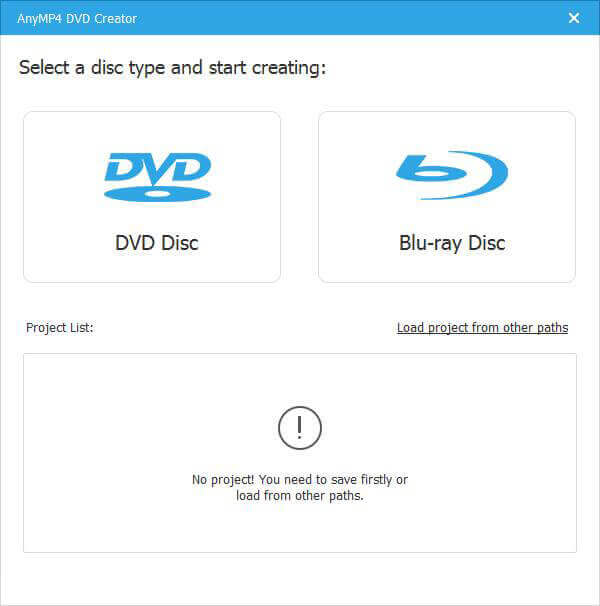
A H.264 videók előnézete és szerkesztése
A videofájlok betöltésekor rákattinthat a Power Tools menü a jobb felső sarokban, a videó szerkesztés eszköztárának kibontásához. Ez lehetővé teszi a videók, audio és feliratok szerkesztését. Ezenkívül a Klip eszközt is felhasználhatja a H.264 videó klipekre osztására.
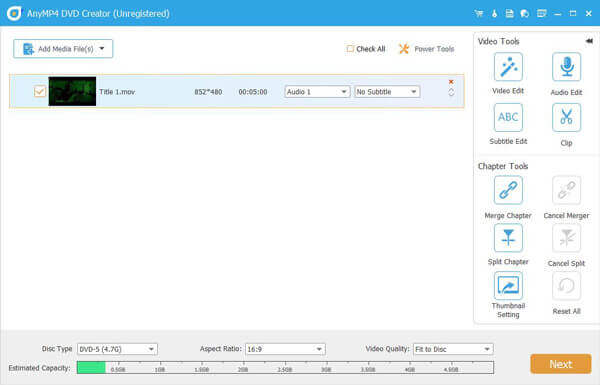
Válassza ki a kívánt video minőséget
Ezzel választhatja a lemeztípust, a képarányt és akár a videó minőségét is DVD átalakító. A H.264 DVD-re konvertálásához a lefelé mutató listát ki kell választania a Magas opciót, vagy használja az alapértelmezett értéket Lemezre illesztés opció, amely képes megőrizni a H.264 eredeti minőségét.
Állítsa be a hangsávot és a feliratot
A hang vagy a felirat beállításához kattintson a gombra Audio or Felirat sáv a videó mellett a fő felületen. Amikor az Audio / felirat szerkesztő Megjelenik az ablak, itt beállíthatja az audio műsorszámot, a nyelvet, a hangerőt és a késleltetést, hozzáadhat egy új audio műsort, és módosíthatja a feliratokat.
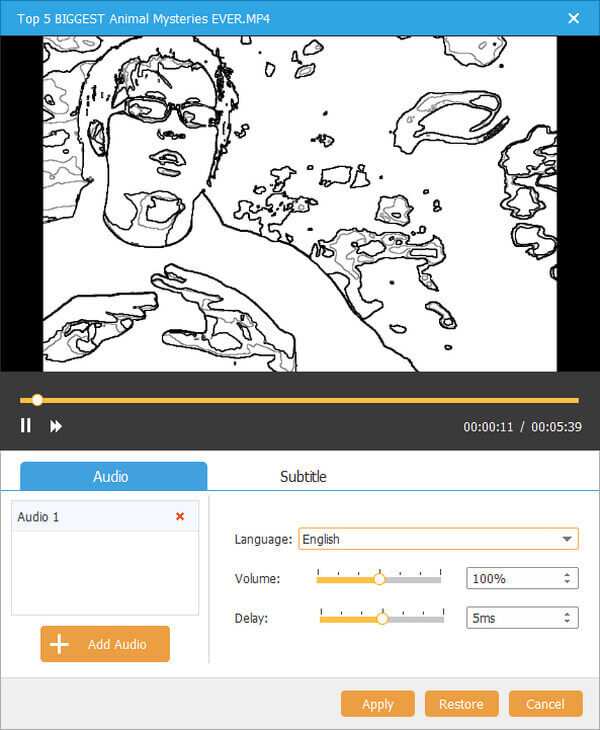
Válassza ki a DVD kiegészítő elemeit
Menj a Menüsablon fül a jobb oldalon, és válassza ki a videotípusának megfelelő sablont. Ezután megváltoztathatja a háttérképet és a zenét. A DVD menüt testreszabhatja a Egyéni sablon fülre, és konvertálja a kreativitását valósággá.
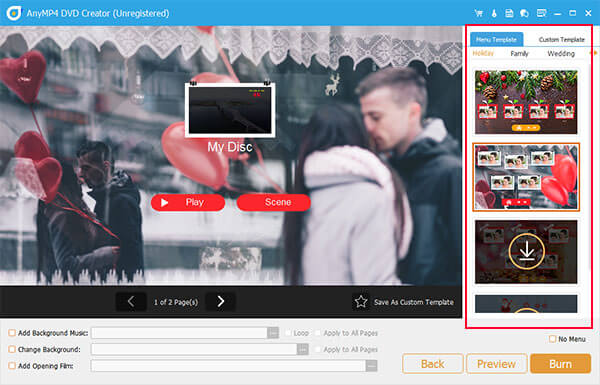
Konvertálja a H.264 videókat DVD-re
Kattintson az Preview gombra kattintva tekintheti meg a DVD menü és a H.264 videók hatását. Aztán nyomja meg a Éget gombot a H.264 videók DVD-lemezre írására, válassza ki a DVD-meghajtót a legördülő menüből, és testreszabhatja a Beállítások szakasz szakasz beállításait. Végül kattintson a Rajt gombot a folyamat megkezdéséhez.
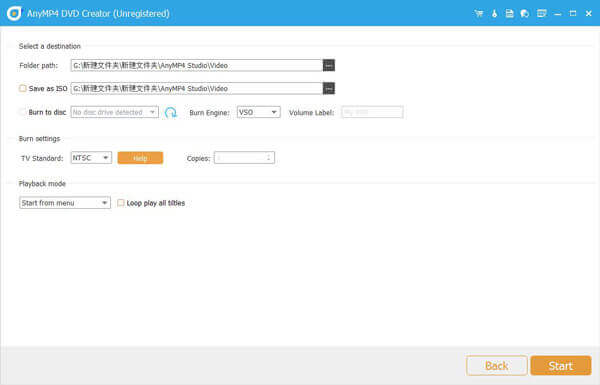
A fenti konkrét útmutató alapján el kell sajátítania a legjobb utat konvertálja a H.264 videókat DVD-re. Ha kiváló minőségű H.264 videofilmet kell DVD-re írnia, különös figyelmet kell fordítania a lemez méretére és a videó minőségére. Természetesen ki kell választania a nagy teljesítményű DVD-készítőt, hogy könnyedén lejátssza a DVD-lemezt.
Több Reading
Legfrissebb Windows DVD-készítői áttekintése, áttekintése és alternatívája
Valójában még mindig elérhető a Windows 10 Windows DVD-készítője. A Windows DVD-készítő legújabb információit és alternatíváit az 2019-ban itt olvashatja el és kaphatja meg.
DVD-író oktatóanyag - Megmunkálható módszerek a DVD írására a Windows 10 és Mac rendszeren
Ez a legfrissebb bemutató, amely DVD-t ír le a Windows 10 és Mac alapértelmezett lemezleíró funkciókkal. Ezenkívül a kezdőknek kedvező DVD-író szoftvert is megkaphatja, hogy a DVD-t vonzóvá tegye az offline lejátszáshoz.
A legjobb DVD-író DVD-k írására és létrehozására videókkal
Az AnyMP4 DVD Creator professzionális, de intuitív DVD-író szoftver, amely segít DVD-lemezek írására, DVD ISO képfájl és DVD-mappa létrehozására bármely népszerű videóval.
A legjobb módszerek az MP4-nek DVD-re konvertálására
Tudja, hogyan kell átalakítani az MP4 fájljait, így élvezheti őket a DVD lemezen? Ez az útmutató bemutatja, hogyan kell átalakítani az MP4-t DVD-re.